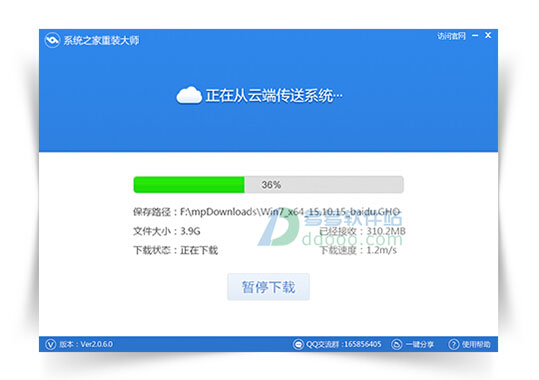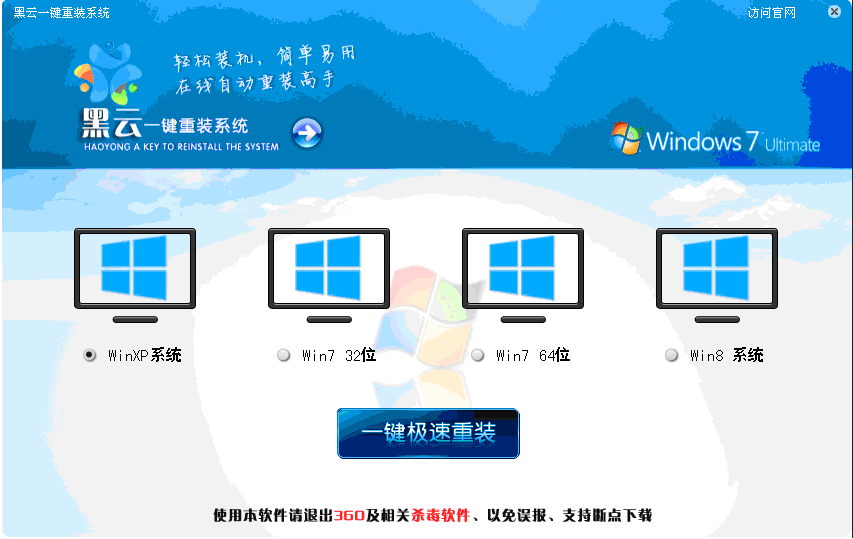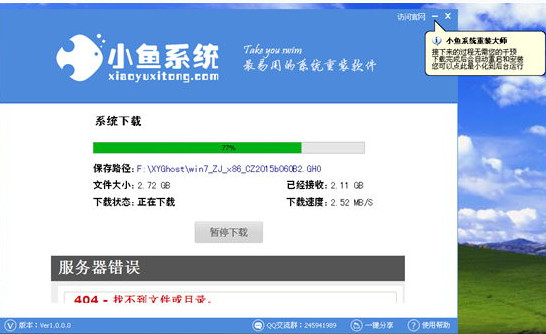很多用户在安装Win7时都遇到了安装失败,到底是什么原因导致win7安装失败,用户该如何去排除win7安装失败的故障,让Win7顺利安装,下面是笔者对Win7安装失败进行一次全面解析,希望能够找到您Win 7安装失败的原因。

猜你喜欢:U盘装Win7变的简单!一键U盘安装Win7系统教程
Win7安装失败原因一:硬盘预留空间不足
虽然Win7号称对硬件平台需求极具亲和力,但是作为最新的操作系统,对于硬件性能还是有一定要求的,特别是磁盘空间。根据微软官方公布的Win7 安装最低硬件资源,需要不低于25GB的系统盘空间。如果在安装时磁盘空间不足,Win7会明确提示错误类型,并自动退出安装。
安装Win7的C盘要在50G以上
对于系统盘空间不够而导致Win7安装出错的用户,可以考虑使用PQ10.0、ADDS等软件扩展C盘空间,小编建议为Win7安装的系统盘预留50G以上的空间比较合适。当然,如果你还在用80G以下的硬盘,那么买块新的大容量硬盘是最好的解决方案。
Win7安装失败原因二:Win7安装文件或存储介质出错
时至今日,Win7的安装方式可谓多种多样,除了传统的光盘安装外,还可选择U盘/移动硬盘安装和网络安装。但是在安装时,如果安装文件不完整,或者存储Win7安装文件的存储介质出错,则很有可能导致Win7安装失败。
U盘装Win7很容易出错
如果使用光盘安装,则需要检查光盘看是否存在明显划伤,检查光驱是否存在读盘能力减弱的情况。而U盘/移动硬盘则需要检测存储介质是否工作正常,拷贝大容量文件是否会出错。对于使用网络共享安装的企业用户来说,则需要检查共享的网络连接有是否存在问题,并关闭系统防火墙等。
Win7安装失败原因三:CPU和内存故障可能导致Win7安装突然停止响应
Win7的安装本来在顺利进行,可却忽然停止响应,在当前界面没有任何进展。部分时候Win7在沉寂数分钟后可能弹出STOP提示并中止安装;部分时候就一直停止,无任何提示。这类情况很多用户都会遇到,一般来说安装过程中可能遇到一些小的BUG或者突发错误导致,只需要按下 Ctrl+Alt+Del键重新计算机。重启后很多情况都能继续完成安装。
CPU和内存故障
但是当反复出现停止响应,或者停止响应后无法重新启动安装,那么在排除安装文件、存储介质等因素后,应该将焦点锁定在内存和CPU上,而内存故障更多见,如内存混插导致兼容性不好、内存故障导致系统异常等,更换兼容性好的内存即可解决。如果是CPU如果散热不好,温度过高也会导致安装停止,此时就需要改善针对CPU模块的散热条件了。
上述所讲的就是Win7安装失败的常见的三个原因,也可能会有其他的原因来导致Win 7安装失败,无论怎样我们都是有章可循的。
- 系统基地一键重装系统工具极速版V4.2
- 【电脑重装系统】小马一键重装系统V7.5.3
- 【电脑重装系统】黑云一键重装系统软件V4.2免费版
- 深度一键重装系统软件V8.8.5简体中文版
- 【重装系统】魔法猪一键重装系统工具V4.5.0免费版
- 【电脑系统重装】小马一键重装系统V4.0.8装机版
- 【电脑重装系统】系统之家一键重装系统V6.0精简版
- 小白一键重装系统v10.0.00
- 【一键重装系统】系统基地一键重装系统工具V4.0.8极速版
- 【重装系统】无忧一键重装系统工具V5.8最新版
- 【电脑重装系统】系统之家一键重装系统软件V5.3.5维护版
- 系统重装软件系统之家一键重装V1.3.0维护版
- 黑云一键重装系统软件下载免费版5.9.6
- 雨林木风一键重装系统工具V7.6.8贡献版
- 【重装系统软件下载】屌丝一键重装系统V9.9.0尊享版
- 系统重装步骤
- 一键重装系统win7 64位系统 360一键重装系统详细图文解说教程
- 一键重装系统win8详细图文教程说明 最简单的一键重装系统软件
- 小马一键重装系统详细图文教程 小马一键重装系统安全无毒软件
- 一键重装系统纯净版 win7/64位详细图文教程说明
- 如何重装系统 重装xp系统详细图文教程
- 怎么重装系统 重装windows7系统图文详细说明
- 一键重装系统win7 如何快速重装windows7系统详细图文教程
- 一键重装系统win7 教你如何快速重装Win7系统
- 如何重装win7系统 重装win7系统不再是烦恼
- 重装系统win7旗舰版详细教程 重装系统就是这么简单
- 重装系统详细图文教程 重装Win7系统不在是烦恼
- 重装系统很简单 看重装win7系统教程(图解)
- 重装系统教程(图解) win7重装教详细图文
- 重装系统Win7教程说明和详细步骤(图文)